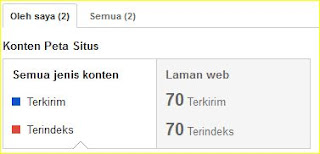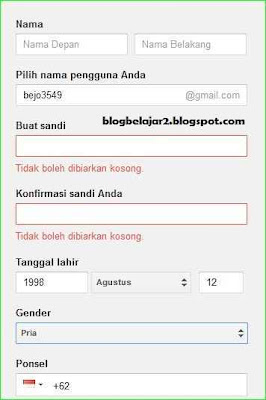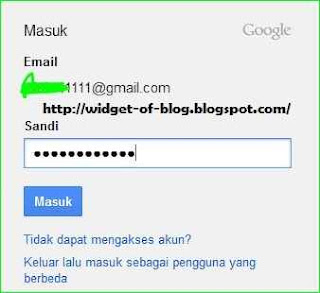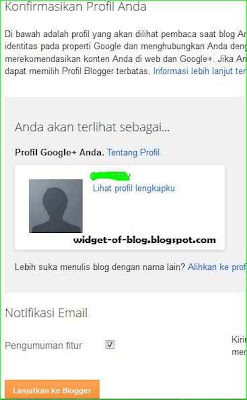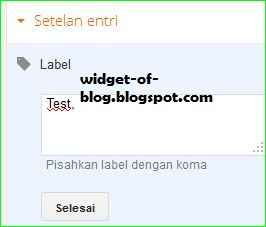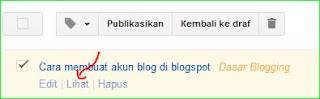Sudah berapa hari ya nggak buat artikel...? Maklum sibuk ngurusin blog saya yang satunya, hehehe. Seperti yang sudah pernah dibahas dalam postingan sebelumnya yaitu cara submit sitemap ke Bing, sobat blogger pasti sudah mengerti apa yang dimaksud sitemap. Sitemap atau peta situs sangat penting didaftarkan atau dikirim ke search engine utamanya ke google sebagai mesin pencari terbesar, agar postingan kita terindeks.
Ketika anda mengirimkan sitemap Anda di account webmaster Google, pernahkah sobat mengamati bahwa hanya 26 URL yang diindeks google dan bukan URL / halaman posting, padahal postingan beserta halaman statis yang telah dibuat lebih dari itu. Demikian pula yang dialami blog ini, saat pertama masuk ke akun google webmaster tools. Ini bisa terjadi karena banyaknya postingan dari website dan blog yang terus diupload setiap harinya. Untuk sebab-sebab lainnya sobat bisa mencari tahu nya sendiri di Mbahnya search engine ini. Hanya yang pasti, sia-sia saja artikel postingan blog kita, sudah susah-susah bikin artikel, eeeh malah tidak diindeks Google, rugi kan. Dan tentunya juga berpengaruh terhadap SEO blog kita.
Dari penelusuran saya di google, rata-rata tutorial yang ada adalah ujung-ujungnya menyuruh membuat atom atau apalah namanya yang berekstensi .xml. betul...?! susah banget, apalagi bagi blogger newbie kaya saya.
Nah, untuk memecahkan permasalahan tersebut, di bawah ini saya berikan sedikit ilmu, hehehe, sebuah prosedur sederhana dan sangat mudah dilakukan.
1. Langkah pertama, hitung / ketahui dulu berapa banyak jumlah postingan sobat. Mengapa? Agar apa yang saya ungkapkan di atas itu salah atau benar.
2. Kemudian masuk ke akun Google webmaster tools, Sobat berada di Dashboard/beranda, disitu akan terlihat beberapa nama blog, pilih blog yang akan di submit sitemap (jika sobat mendaftarkan lebih dari 1 blog ke Google).
4. Pada sisi kiri lihat Pengoptimalan / Optimize > Klik Peta situs / Sitemap.
Disini akan terlihat berapa halaman blog / web kita yang terindeks google, jika sobat belum pernah melakukan submit sitemap sebelumnya di google webmaster tools ini, saya yakin hanya 26 halaman yang terkirim dan terindeks google (khusus blog baru).
5. Kemudian Klik Tambahkan/Uji Peta Situs / Add/Test Sitemap
Pada kotak form yang tersedia, masukkan kode di bawah ini.
Ingat kode diatas harus rapat dengan alamat blog sobat, contohnya seperti dibawah ini:
http://blogbelajar2.blogspot.com/atom.xml?redirect=false&start-index=1&max-results=500
6. Kemudian Klik Mengirim Peta situs. Jika sudah, maka akan muncul "peta situs dikirimkan" Klik segarkan laman.
7. Lihat di bagian paling bawah seperti gambar.
Lihat gambar di atas, Jika sobat salah memasukkan kode di atas, maka akan error / masalah, namun jika benar akan ada perubahan pada halaman yang terindeks. Biasanya akan muncul "tertunda", itu hal lumrah, karena tidak mungkin google langsung mengindeksnya. Tunggu 1 atau 2 hari, untuk mengetahui apakah sitemap yang sudah dikirim sudah terindeks semua. Saya sendiri tidak sampai 1 x 24 jam, sudah terindeks semua sitemap yang terkirim.
Nah, bagaimana sobat, sangat mudah bukan.... Gak perlu deh, ke situs generator sitemap untuk bikin atom xml. Lihat juga Cara Mendaftarkan Blog ke Yahoo / Bing. Selamat Mencoba Brother.